ٽيڪسٽ فيلڊ ۾، ڪيبورڊ استعمال ڪندي ڪو به متن داخل ڪريو. مثال طور، جڏهن بيان ڪيو وڃي "ملازم جو نالو" .
توھان صرف عددي ميدان ۾ ھڪڙو نمبر داخل ڪري سگھو ٿا. انگ يا ته عددي يا جزوي آهن. فرڪشنل انگن لاءِ، انگن اکرن جو هڪ مختلف انگ ڏيکاريو ويو آهي فرڪشنل کان انٽيجر جي الڳ ڪندڙ کان پوءِ. جدا ڪندڙ هڪ نقطو يا ڪاما ٿي سگهي ٿو.
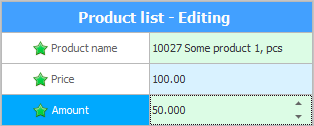
جڏهن ڪم سان گڏ "سامان جو مقدار" توهان ڊيليميٽر کان پوءِ ٽن انگن تائين داخل ڪري سگهندا. ڪڏھن داخل ٿيندين "رقم جي رقم"، پوءِ ڊٽ کان پوءِ صرف ٻه اکر ڏيکاريا ويندا.
جيڪڏهن هيٺيون تير سان هڪ بٽڻ آهي، ته توهان وٽ قدرن جي هڪ ڊراپ-ڊائون فهرست آهي.

فهرست مقرر ٿي سگھي ٿي، جنھن صورت ۾ توھان ڪنھن به قسم جي قيمت بيان نٿا ڪري سگھو.
فهرست قابل تدوين ٿي سگھي ٿي، پوءِ توھان فهرست مان نه رڳو ھڪ قدر منتخب ڪري سگھو ٿا، پر ڪيبورڊ مان ھڪڙو نئون پڻ داخل ڪري سگھو ٿا.
ھي اختيار مفيد آھي جڏھن توھان بيان ڪريو "ملازم جي حيثيت" . توهان اڳ ۾ داخل ڪيل پوزيشن جي فهرست مان هڪ پوزيشن چونڊڻ جي قابل هوندا، يا هڪ نئين پوزيشن داخل ڪريو جيڪڏهن اڃا تائين اشارو نه ڪيو ويو آهي.
ايندڙ وقت، جڏهن توهان ڪنهن ٻئي ملازم کي داخل ڪندا، موجوده داخل ٿيل پوزيشن پڻ لسٽ ۾ ظاهر ٿيندي، ڇاڪاڻ ته 'USU' دانشور پروگرام نام نهاد 'خود-سيکارڻ' فهرستن کي استعمال ڪري ٿو.
جيڪڏهن اتي هڪ بٽڻ آهي هڪ ellipsis سان، پوء هي ڊائريڪٽري مان هڪ چونڊ فيلڊ آهي . IN "اهڙو ميدان" ڪيبورڊ مان ڊيٽا داخل ڪرڻ ڪم نه ڪندو. توھان کي بٽڻ تي ڪلڪ ڪرڻ جي ضرورت پوندي، جنھن کان پوء توھان پاڻ کي مطلوب ڊاريڪٽري ۾ ڳوليندا. اتي توهان يا ته هڪ موجوده قيمت چونڊيو يا هڪ نئون شامل ڪري سگهو ٿا.
![]() ڏسو ته ڪيئن صحيح طريقي سان ۽ جلدي ريفرنس ڪتاب مان چونڊ ڪجي.
ڏسو ته ڪيئن صحيح طريقي سان ۽ جلدي ريفرنس ڪتاب مان چونڊ ڪجي.
اهو ٿئي ٿو ته ڊاريڪٽري مان چونڊ هڪ ڊراپ-ڊائون لسٽ استعمال ڪندي ڪيو ويندو آهي. اهو ڪيو ويندو آهي جڏهن اهو وڌيڪ ضروري آهي ته جلدي هڪ قدر کي چونڊيو مواد ۾ غائب شيون شامل ڪرڻ جي قابل ٿيڻ جي ڀيٽ ۾. ھڪڙو مثال ھدايت وارو ھوندو "ڪرنسي" , ڇاڪاڻ ته تمام گهٽ توهان ڪنهن ٻئي رياست جي مارڪيٽ ۾ داخل ٿيندا ۽ هڪ نئين ڪرنسي شامل ڪندا. گهڻو ڪري، توهان صرف ڪرنسي جي اڳوڻي مرتب ڪيل فهرست مان چونڊيندا.
اتي پڻ ملٽي لائن ان پٽ فيلڊز آھن جتي توھان داخل ڪري سگھو ٿا "وڏو متن" .

جيڪڏهن لفظن جي ضرورت نه هجي ته پوءِ ’ پرچم ‘ استعمال ٿيندو آهي، جنهن کي فعال يا غير فعال ڪري سگهجي ٿو. مثال طور، ڏيکاريو ته ڪجهه ملازم اڳ ۾ ئي آهي "ڪم نٿو ڪري" توهان، صرف ڪلڪ ڪريو.
جيڪڏهن توهان کي وضاحت ڪرڻ جي ضرورت آهي تاريخ ، توهان يا ته ان کي منتخب ڪري سگهو ٿا هڪ آسان ڊراپ-ڊائون ڪئلينڊر استعمال ڪندي، يا ان کي ڪيبورڊ تان داخل ڪريو.
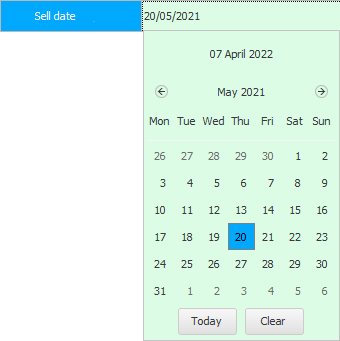
ان کان علاوه، جڏهن ڪيبورڊ مان هڪ قدر داخل ڪيو وڃي، توهان نه ٿا ڪري سگهو الڳ پوائنٽون. توهان جي ڪم کي تيز ڪرڻ لاءِ، اسان جو پروگرام هر شيءِ کي شامل ڪندو جيڪو توهان کي گهربل آهي. توھان صرف ٻن اکرن سان سال لکي سگھو ٿا، يا ان کي بلڪل به نه لکو، ۽ ڏينھن ۽ مھينا داخل ڪرڻ کان پوءِ، ' Enter ' کي دٻايو ته جيئن پروگرام پاڻمرادو موجوده سال کي متبادل بڻائي.
وقت داخل ڪرڻ لاءِ ميدان پڻ آهن. وقت سان گڏ تاريخ به آهي.
نقشي کي کولڻ ۽ زمين تي همراهن کي ظاهر ڪرڻ جو هڪ موقعو پڻ آهي، مثال طور، توهان جو مقام "شاخ" يا جڳھ جتي توھان ڪلائنٽ کي پهچائڻ چاھيو ٿا "سامان جو آرڊر" .

![]() ڏسو نقشي سان ڪيئن ڪم ڪجي.
ڏسو نقشي سان ڪيئن ڪم ڪجي.
ٻيو دلچسپ ميدان جيڪو موجود آهي ڪلائنٽ ماڊل ۾ آهي ' ريٽنگ '. توھان ظاھر ڪري سگھوٿا توھان جو رويو ھر ڪلائنٽ ڏانھن نمبر ذريعي "تارا" .
جيڪڏهن فيلڊ کي فارميٽ ڪيو ويو آهي ' لنڪ '، پوء ان جي پيروي ڪري سگهجي ٿو. هڪ وڏو مثال ميدان آهي "اي ميل" .
جيڪڏهن توهان هڪ اي ميل ايڊريس تي ڊبل ڪلڪ ڪندا، ته پوءِ توهان ميل پروگرام ۾ خط ٺاهڻ شروع ڪندا.
جڏهن ڪجهه فائلن ڏانهن رجوع ڪرڻ جي ضرورت آهي، يو ايس يو پروگرام هن کي مختلف طريقن سان لاڳو ڪري سگهي ٿو.
توهان محفوظ ڪري سگهو ٿا هڪ لنڪ ڪنهن به فائل جي جيڪڏهن توهان نٿا چاهيو ته ڊيٽابيس جلدي وڌي.
يا فائل پاڻ ڊائون لوڊ ڪريو، جيئن ان کي وڃائڻ جي باري ۾ پريشان نه ڪريو.
اتي پڻ ھڪڙو ' فيصد فيلڊ ' آھي. اهو استعمال ڪندڙ طرفان نه ڀريو ويو آهي. اهو حساب ڪيو ويو آهي يو ايس يو پروگرام پاڻ ڪجهه الگورتھم جي مطابق. مثال طور، ڪلائنٽ ماڊل ۾ "اتي هڪ ميدان آهي" ، جيڪو ڏيکاري ٿو ته ڪيئن مڪمل ڊيٽا مينيجرز هر مخصوص هم منصب بابت داخل ڪيا.

اھو اھو آھي جيڪو فيلڊ وانگر نظر اچي ٿو ' رنگ چونڊيندڙ '.
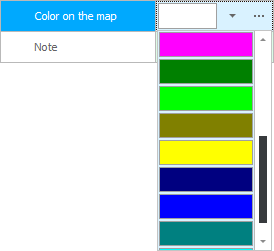
ڊراپ-ڊائون لسٽ بٽڻ توھان کي فهرست مان ھڪڙو رنگ چونڊڻ جي اجازت ڏئي ٿو. ۽ ellipsis بٽڻ هڪ رنگ پيليٽ سان هڪ مڪمل ڊائلاگ باڪس ڏيکاري ٿو.
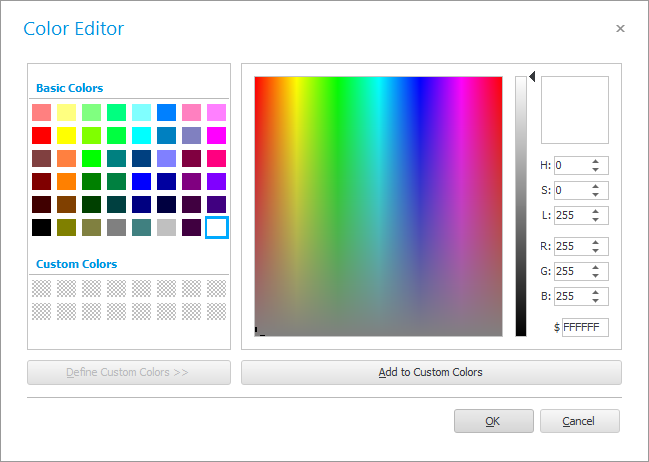
ونڊو ٻنهي کي هڪ جامع ڏيک ۽ هڪ وڌايو ويو آهي. ڊڪشنري باڪس جي اندر ئي ' رنگ جي وضاحت ڪريو ' بٽڻ تي ڪلڪ ڪندي وڌايل ڏيک ڏيکاري ويندي آهي.
تصوير اپلوڊ ڪرڻ لاءِ فيلڊ ملي سگهي ٿي، مثال طور، "هتي" .

![]() تصوير اپلوڊ ڪرڻ جا مختلف طريقا پڙهو.
تصوير اپلوڊ ڪرڻ جا مختلف طريقا پڙهو.
![]() ڏسو ته پروگرام ڪيئن ڪري سگھي ٿو صارف جي غلطين کي ٽيڪسٽ ان پٽ فيلڊ ۾.
ڏسو ته پروگرام ڪيئن ڪري سگھي ٿو صارف جي غلطين کي ٽيڪسٽ ان پٽ فيلڊ ۾.
ٻين مددگار عنوانن لاءِ هيٺ ڏسو:
![]()
يونيورسل اڪائونٽنگ سسٽم
2010 - 2024